Montagem do PCMSO
A Montagem do PCMSO no Fazsoft SMT permite configurar os exames médicos e suas periodicidades por função, facilitando a gestão da saúde ocupacional na empresa. Ao definir os exames necessários para cada cargo, o sistema sugere automaticamente esses exames durante o atendimento ao funcionário, agilizando o processo e garantindo que as necessidades de cada função sejam atendidas corretamente.
Além disso, é possível vincular os riscos ocupacionais, para que sejam exibidos tanto na impressão do documento do PCMSO quanto no ASO.
Segue abaixo o passo a passo:
1. Acesse o menu PCMSO > Montagem do PCMSO
2. Selecione a Empresa que deseja criar a montagem. Em seguida, as informações da Grade Funcional serão mostradas logo abaixo.

Ao selecionar a Empresa aperte a tecla TAB (do teclado) para passar para o próximo campo e aparecer a Grade Funcional.
3. Em azul estão descritos os Ambientes e em Cinza as Funções da Grade Funcional.

Importante
Quando a descrição das Funções estiverem com a cor cinza, significa que não há exames relacionados à ela. Já se a descrição das Funções estiverem com a cor preto, significa que há exames vinculados.
4. Primeiro vamos demonstrar como incluir os Riscos Ocupacionais na montagem do PCMSO.
Há duas formas de incluir os Riscos, caso o Reconhecimento e a Avaliação de Riscos já tenham sido realizados, você poderá simplesmente clicar em Importar Riscos dos Reconhecimentos de Riscos, dessa forma você não precisará adicionar de forma manual.

Importante
Para importar as informações de Perigo/Fonte e Possíveis Danos e Lesões no reconhecimento de Risco, os tópicos B e F precisam estar preenchidos.
5. Já para adicionar os Riscos Ocupacionais de forma manual, selecione a Função e clique em  , ou com o botão direito do mouse, selecione a opção Editar PCMSO.
, ou com o botão direito do mouse, selecione a opção Editar PCMSO.
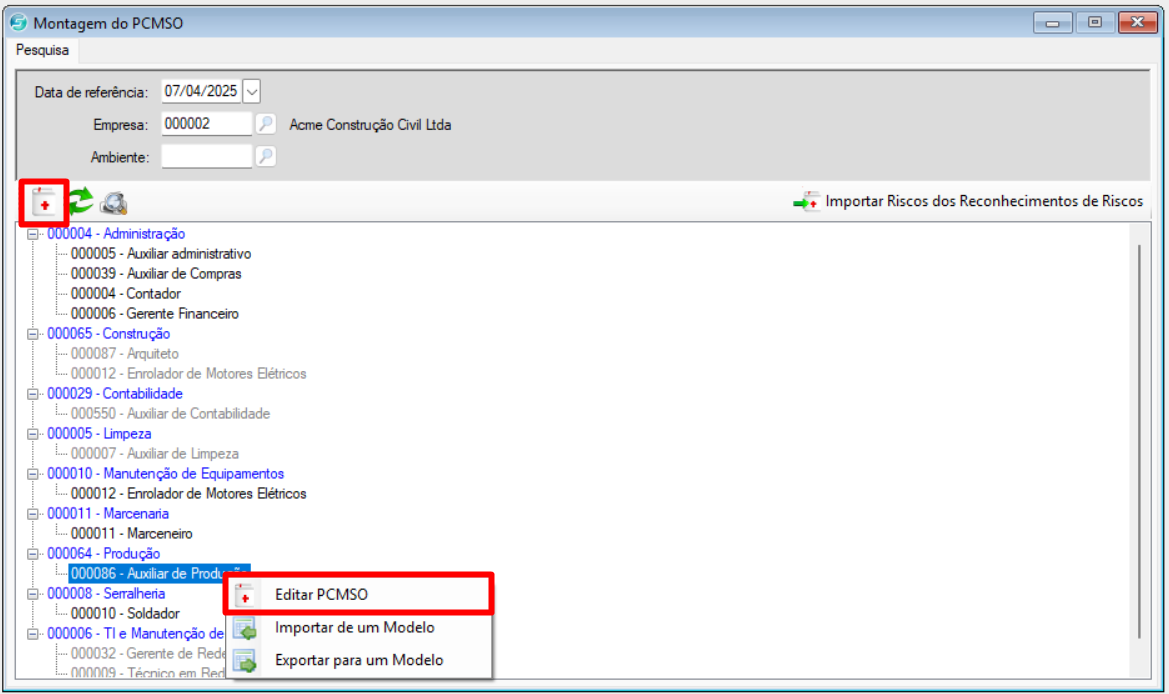
6. Em seguida, clique no botão  , para incluir manualmente os Riscos.
, para incluir manualmente os Riscos.
7. Preencha os campos:
- Tipo do Risco
- Agente
- Data de Início
Utilize esse campo de data somente se esse Risco começou a existir na empresa a partir da Data de Início. - Data de Término
Utilize esse campo de data somente se esse Risco deixou de existir na empresa a partir da Data de Término. - Tipo de Exposição
- Categoria de Risco
- Perigo/Fonte
Preencha a Fonte Geradora do Risco. - Possíveis Danos e Lesões
Preencha os Possíveis Danos à Saúde.
8. Agora, vamos demonstrar como incluir os Exames Ocupacionais na montagem do PCMSO.
Há duas formas de incluir os Exames, caso no cadastro do Risco, na aba de Sugestão de Exames, você tenha vinculado o exame, é só clicar em Importar a Sugestão de Exames, dessa forma você não precisará adicionar de forma manual.
Selecione o Exame que deseja importar e clique em 
9. Já para adicionar os Exames Ocupacionais de forma manual, acesse a aba Exames Ocupacionais e clique no botão 
10. Preencha os campos:
- Exame
Clique no botãopara selecionar o Exame.
- Data de Início
Utilize esse campo de data somente se esse Exame começou a ser pedido nesta Data de Início.
- Data de Término
Utilize esse campo de data somente se esse Exame deixou de ser pedido a partir desta Data de Término.
- Requisitado Para
Habilite para quais opções de atendimento esses Exames serão requisitados.
- Válido Para
Informe se esse exame será solicitado para Homens e Mulheres. - Frequência dos Exames
Informe a frequência em que esse exame será solicitado.

Importante
As informações de Requisitado Para, Válido Para e Frequência dos Exames serão utilizadas para gerar a Convocação para Periódicos.
11. Repita o processo acima para incluir os demais Riscos e Exames para cada Função. Ao finalizar clique em Salvar  .
.
 Como gerar a documentação do PCMSO?
Como gerar a documentação do PCMSO?Related Articles
Perigos, Lesões e Agravos à Saúde no PCMSO
Função implementada no FazsoftSMT de acordo com informação descrita no item 7.5.4 da nova NR7: 7.5.4 A organização deve garantir que o PCMSO: a) descreva os possíveis agravos à saúde relacionados aos riscos ocupacionais identificados e classificados ...Modelo de PCMSO
Os Modelos de PCMSO são pré-cadastros que irão auxiliam quando várias Funções estão expostas aos mesmos Riscos e Exames, facilitando na hora de incluir na Montagem do PCMSO. 1. Acessar o menu Cadastro > Modelo de PCMSO 2. Clique no botão para ...Convocação para Periódicos
Com a Convocação Para Periódicos é possível selecionar as empresas cujos funcionários devem ser convocados para a realização dos exames periódicos, com base nos exames cadastrados na Montagem do PCMSO, de todas as funções e setores da empresa ...Riscos Psicossociais
Os riscos psicossociais referem-se a fatores no ambiente de trabalho que podem impactar a saúde mental e emocional dos colaboradores, influenciando seu bem-estar e produtividade. Esses riscos podem incluir carga excessiva de trabalho, pressão por ...Reaproveitar Exames
Para facilitar o processo e evitar a repetição desnecessária de exames, você pode reaproveitar os exames realizados em atendimentos anteriores. Para utilizar essa opção é necessário configurar os parâmetros 1. Acesse o menu Cadastro - Estabelecimento ...